Coolmuster Free iPad iPhone iPod Disk Mode for Mac Çevrimiçi Yardım
iPad, iPhone veya iPod gibi Apple ürünlerinizi USB sürücü olarak kullanmayı hiç düşündünüz mü? Coolmuster stüdyosu, iOS dosya sistemine erişebilmeniz ve iPad, iPhone veya iPod'daki dosyaları kolaylıkla kopyalayabilmeniz, aktarabilmeniz ve düzenleyebilmeniz için iOS cihazlarda disk modunu etkinleştirmenize yardımcı olacak ücretsiz yazılımı yayınlamanız yeterlidir. Aşağıda ayrıntılı eğitim verilmiştir:
Aşama 1. Uygulamayı Başlatın
Ücretsiz Disk Modu yazılımını Macücretsiz indirin ve yükleyin, başlatın ve iDevice cihazınızı Apple tarafından sağlanan USB kablosuyla Mac OS X'e bağlayın. Bağlantı başarılı olduğunda, iDevice cihazınızdaki tüm dosyalar ve klasörler ana arayüzde görüntülenecek ve farklı kataloglarda net bir şekilde sıralanacaktır.
Ipuç -ları: Başlatmadan önce iPad, iPhone veya iPod'unuzu iTunes aracılığıyla bilgisayara bağlamanız gerektiğini lütfen unutmayın. Böylece bu yazılım iPad, iPhone veya iPod bilgilerinizi otomatik olarak kontrol edebilir. Aksi takdirde, cihazı tekrar aramak için "Yenile" düğmesine tıklayabilirsiniz.
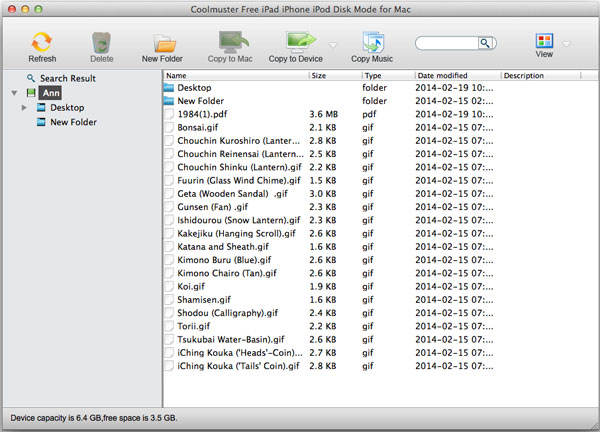
Adım 2. Dosyaları veya klasörleri doğrudan iOS cihazlardaki yönetin
1) Dosya Ekle veya Sil
iOS cihazlarınızdan bir klasör eklemek veya kaldırmak istiyorsanız, menü çubuğundaki ilgili düğmeye tıklayabilirsiniz.
Yeni bir klasör eklemek için "Yeni Klasör" düğmesine basabilirsiniz ve ardından aşağıda gösterildiği gibi bir açılır pencere açılacaktır. Biraz bekleyin, ana arayüzde yeni bir klasörün göründüğünü görebilir, yeni klasörü sağ tıklayıp kendi klasör adınızı istediğiniz gibi ayarlamak için "Yeniden Adlandır" ı seçebilirsiniz.
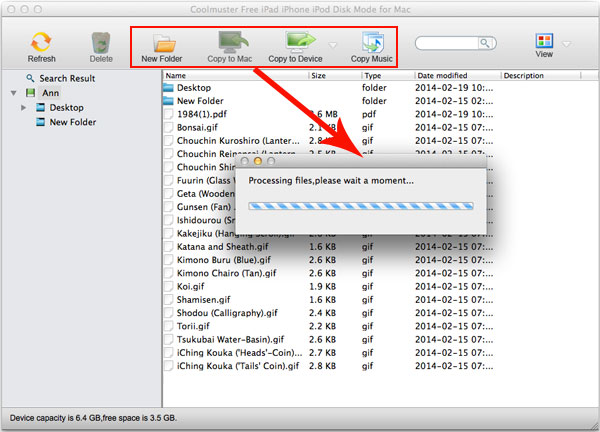
Gereksiz bir dosya veya klasörü silmek için, kaldırmak için "Sil" düğmesine tıklayabilirsiniz. Burada, tıpkı diğer cihazlardaki dosyaları sildiğiniz gibi, iOS cihazlarınızdan aynı anda birden fazla dosyayı kaldırabilirsiniz.
2) Dosyaları İki Farklı Modda Görüntüleyin
Bu araç, iPad, iPhone ve iPod dosyalarını görüntülemek için iki farklı yol sunar - Liste Görünümü veya Simge Görünümü. Kendi ihtiyaçlarınıza göre görüntüleme yöntemini seçmek için sağ üstteki "Görüntüle" düğmesini tıklayabilirsiniz.
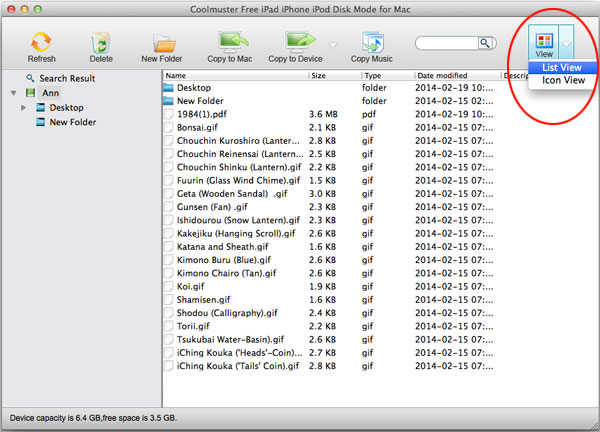
- Liste Görünümü, Ad, Boyut, Tür, Değiştirilme Tarihi ve Açıklama dahil olmak üzere dosyalarınızla ilgili tüm bilgileri görüntüler.
- Simge Görünümü, bu programdaki defult görünüm modudur. Dosyanızı / klasörlerinizi buna göre tek bir simgede gösterecektir.
Bu iki farklı görüntüleme modunda hedef dosyalarınızı hızlı bir şekilde bulabilirsiniz. Veya belirli bir dosyayı en kısa sürede bulmak ve bulmak için arama işlevini kullanabilirsiniz: boş kutuya bulmak istediğiniz dosya adını girin, büyüteç simgesine tıklayın, ardından aracımız hedef dosyanızı doğrudan bulacaktır.
3) Dosyaları iOS Cihazlardan Mac'ye Aktarın
Bilgisayarınızda yedeklemek istediğiniz dosyaları bulduktan sonra, "Bilgisayara Kopyala" simgesine tıklamanız yeterlidir, ardından bir açılır pencere belirir ve aktarılan dosyaları korumak için hedef klasörünüzü seçmenizi ister. Bundan sonra, tüm dönüştürme sürecini aşağıdaki gibi göreceksiniz:
4) Dosyaları Diğer Cihazlardan iOS Cihazlara Aktarın
Resimde gösterildiği gibi, "Aygıta Kopyala > Dosyaları... veya Klasörler..." Bilgisayardan veya diğer taşınabilir aygıtlardan istediğiniz gibi dosya veya klasör seçmek için. Sadece birkaç saniye içinde dosyalar iPad, iPhone ve iPod'unuzda buna göre görüntülenecektir.
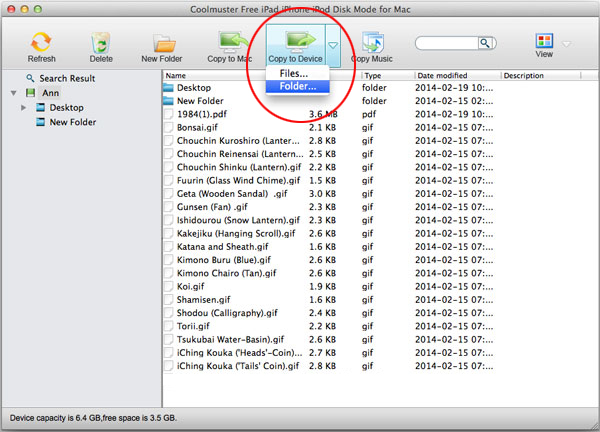
Not: Aktarılması gereken çok sayıda müzik dosyanız varsa, aktarmaya kolayca devam etmek için "Müziği Kopyala" simgesine basabilirsiniz.
Bingo! Bu yazılımın nasıl kullanılacağına ilişkin tüm süreç budur. Anladın!
